
耶,要來換電腦啦😍😍😍,現在越來越多PCIe Gen4x4,小米原本的電腦只要PCIe Gen3x4,因此速度少了一大半,所以拿到新的SSD 都沒輒🤣🤣🤣,所以就想說來換個可以支援PCIe Gen4x4 的主機板,原本舊的電腦,記憶體是DDR4,以及AMD的處理器,所以所有的東西都要換掉,不能延續使用。

這款主機板是由ASRock 華擎所推出的 Z690 Phantom Gaming-ITX/TB4 主機板,現在就準備來裝新電腦(旋轉~~跳躍🤣🤣🤣)

內容物有ASRock Z690 Phantom Gaming-ITX/TB4 主機板本體(以下簡稱Z690 Phantom Gaming-ITX/TB4,ASRock WiFi 2.4/5/6 GHz 天線,SATA 資料線,M.2 插槽螺絲,安裝說明習、光碟、束帶等,還有一個鍵帽。


直接將ASRock WiFi 2.4/5/6 GHz 天線卡進去底座,天線就裝好啦,底部有一張雙面膠帶,方便固定,這也就是說 Z690 Phantom Gaming-ITX/TB4 除了有線網路之外,還內建了無線網卡,採用Killer E3100G,支援802.11ax Wi-Fi 6E, IEEE 802.11a/b/g/n/ax, 同時還支援雙頻2×2 160MHz和延伸的6GHz頻段。

Z690 Phantom Gaming-ITX/TB4 是 Mini-iTX 尺寸的板子,擁有最佳化的VRM設計,10 層板 PCB、11電源相位設計、最新的SPS(Smart Power Stage)技術,可以獨立監控、最佳化每一相電源,更有效率、精準的電源控制,而且非常小一片,只有17.0 cm x 17.0 cm,不過它還是有一個 PCIe 的插槽(最新的 PCI Express 5.0),讓使用者可以安裝顯示卡。

Z690 Phantom Gaming-ITX/TB4 使用LGA 1700 的處理器插槽,支援Intel 12代 i3/i5/i7/i9 與Pentium Gold、Celeron處理器,小米安裝的Intel i9-12900K處理器。大家有發現處理器右邊的散熱片有一條導熱管與上方的散熱片相連嗎,這兩塊帥氣散熱片不是裝飾用,是真的有散熱的效果,上面那塊裡面有加裝風扇。


風扇我選了超薄超安靜的Noctua 貓頭鷹 NH-L9i-17xx For HTPC 迷你主機使用強效靜音散熱器,裡面除了散熱器之外,還有附上散熱膠、及散熱器的延長線。

安裝方式還蠻簡單,扣好處理器之後,塗上散熱膠,接著就是把Noctua 貓頭鷹 NH-L9i-17xx For HTPC 迷你主機使用強效靜音散熱器放上去,從底部將四個鏍絲轉緊就好了,對!就是這麼簡單,哈哈,有一些散熱器真的有點難裝🤣🤣🤣。

將Z690 Phantom Gaming-ITX/TB4 翻過來看一下,採用強化背板的設計,除了正面有Hyper M.2 插槽之外,背面也有一組Hyper M.2 插槽,支援 type 2280 SATA3 6.0 Gb/s & PCIe Gen4x4 (64 Gb/s) 模式。

後面的部分,難然小小一塊,但是滿滿的IO埠,螢幕輸出的部分有HDMI, DisplayPort 1.4 和 Intel® Thunderbolt™ 4 port,支援三個螢幕輸出,最高可達8K解析,另外還有4個USB 3.2 Gen2 Type-A 埠,1個USB 3.2 Gen1 埠,USB 4.0 Thunderbolt™ 4 Type-C 埠,RJ45網路孔、CMOS 資料清除按鈕、BIOS Flashback 按鈕、音訊插孔、光纖 SPDIF 數位音訊輸出埠、以及2個天線埠。
另外天線埠左邊有一堆小洞洞,那是風扇的散熱孔,裡面有一個3cm小風扇,加強散熱效果。

Z690 Phantom Gaming-ITX/TB4的處理器插槽和PCIe 插槽中間有一塊散熱片,轉開兩個鏍絲後,就可以看到另外一組Hyper M.2 插槽,支援PCIe 4.0×4 。

因為小米加裝的AGI SSD,本身就有散熱片,所以安裝後,原本的散熱片,裝不下🤣🤣🤣,所以要嗎就是用它本身的散熱片,或是移除後,換上原本主機板的散熱片,隨自己想裝哪個都可以囉。

Z690 Phantom Gaming-ITX/TB4 支援兩支 DDR5 non-ECC, un-buffered 記憶體 高達 6400+(OC),最大容量可達64GB,同時還支援Intel® Extreme Memory Profile (XMP) 技術 3.0,讓您簡單來超頻。記憶體前方提供了Type C USB 3.2 Gen2x2 接針與USB 3.2 Gen1 接針。

現在要來將Z690 Phantom Gaming-ITX/TB4 裝到機殼上了,其實本來想裝在原本的小機殼,但是……他的POWER輸出太小,所以只好換大一點POWER,和CASE了🤣🤣🤣。這也是一開始風扇買那麼薄的原因🤣🤣🤣。

小米換的是曜越 透視 The Tower 100 全景直立式迷你機殼,因為外型很特別,所以就選了這個CASE,這一次配了一個 MONTECH(君主) CENTURY MINI 750W 80Plus 金牌 全模組 SFX 電源供應器,這樣就一定夠力啦。

曜越 The Tower 100 還真的蠻特別的,把上機殼上蓋取下後,旁邊的三塊強化玻璃就可以拆下來了,這樣就非常好安裝。

裝上Z690 Phantom Gaming-ITX/TB4 之後,可以看到左邊還有空間,可以加裝獨立顯卡,例如NVIDIA30系列的也都沒有問題,機板的下方可以看到線孔,所以可以將線都整理到後面去,這樣前面看起來就很漂亮。

裝好Z690 Phantom Gaming-ITX/TB4後,它的輸出都在機殼的上方,也是很特別🤣🤣🤣,上面配置一個散熱風扇,另外機殼後方也有配置一個散熱風扇。

裝好啦,所有的線都藏到後面去啦,這樣開機使用後,記憶體的RGB 就可以從透明機殼上看到,另外它也支援用一個風扇的水冷熱器,如果裝的也是RGB的話,這樣就更炫了。


好囉,準備安裝系統與開機啦,哈,12代 i9的處理器,眞的很快,不到10分鐘就安裝好Windows 系統啦,再來就是更新驅動,沒多久就搞定啦。

小米所安裝的是 Windows 11 專業版作業系統,最新的硬體,安裝真的超快的,而且Z690 Phantom Gaming-ITX/TB4 非常的貼心,自己彈出Auto Driver Installer,幫你安裝驅動程式。
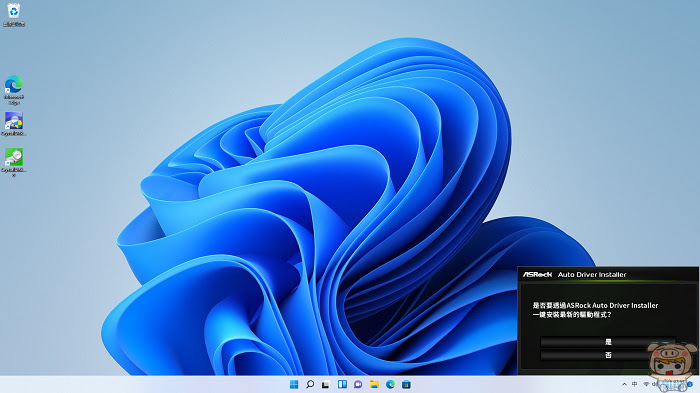
從電腦的基本資訊來看搭載著 Windows 11 專業版作業系統,硬體部分為最新的第12代 Intel(R) Core(TM) i9-12900K 處理器 @3.19GHz 、32GB 記憶體。
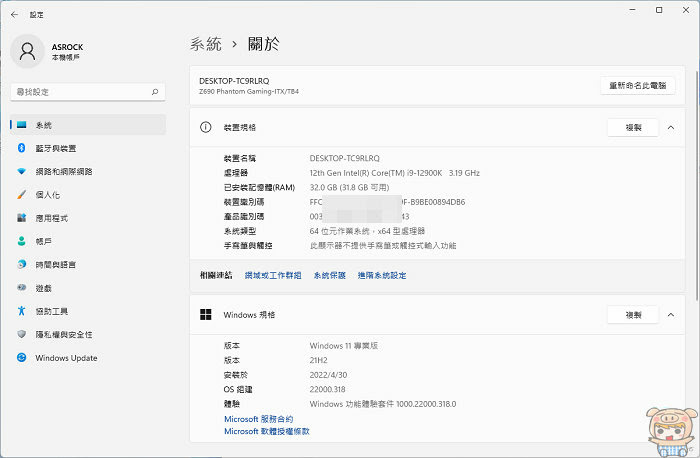
處理器為12th Gen Intel(R) Core(TM) i9-12900K ,顯示卡為Intel(R) UHD Graphics 770,Killer(R) Wi-Fi 6E AX1675x 無線網卡。
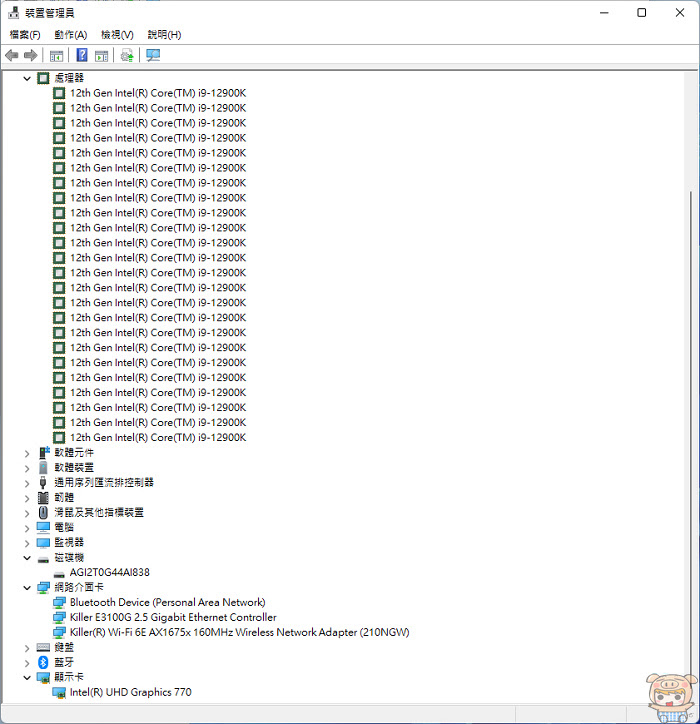
開機後工作管理員效能的使用情形,可以看到 CPU 使用約 2%,記憶體使用了 5.7GB,最高可使用到 31.8 GB,核心數目16,邏輯處理器24。
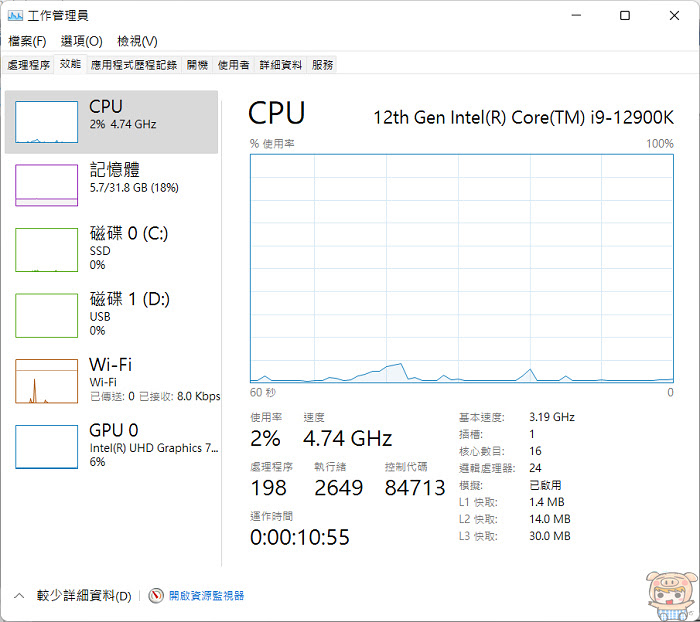
安裝好系統後,AGI SSD整個容量有1.86TB可以使用,扣除系統安裝之後,還有1.81TB可以使用。

在CrystalDiskInfo 資訊如下:AGI2T0G44AI838 2048.4 GB,介面為 NVM Express,傳輸模式為PCIe 4.0 x4 , 支援了S.M.A.R.T、TRIM、VolatileWriteCache。
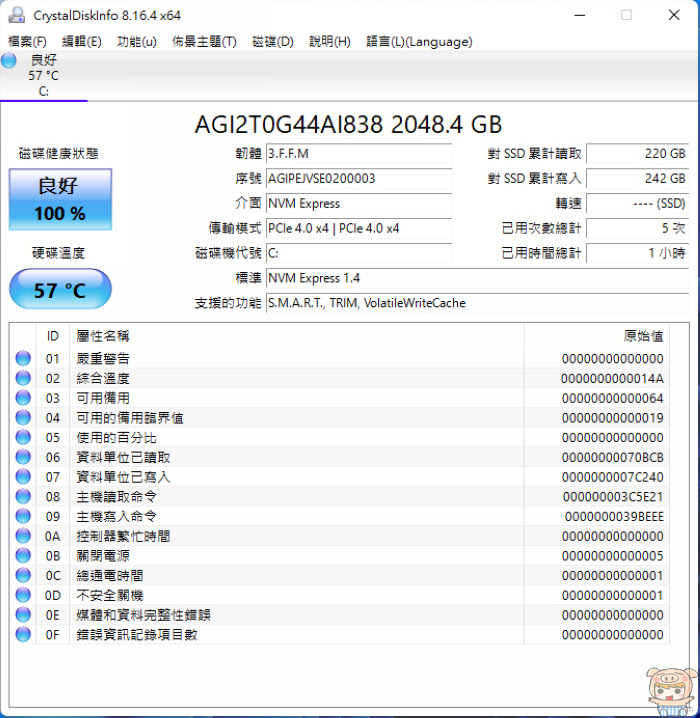
使用CrystalDiskMark 8.0.4 測試,分數如下:讀取速度為7135.39MB/s 、寫入速度為6774.48MB/s, 讀取速度也算是接近官網的7400MB/s,寫入速度超過官網標示的6700MB/s,這速度真的好快呀!哈哈,終於突破3千多的大關啦🤣🤣🤣。
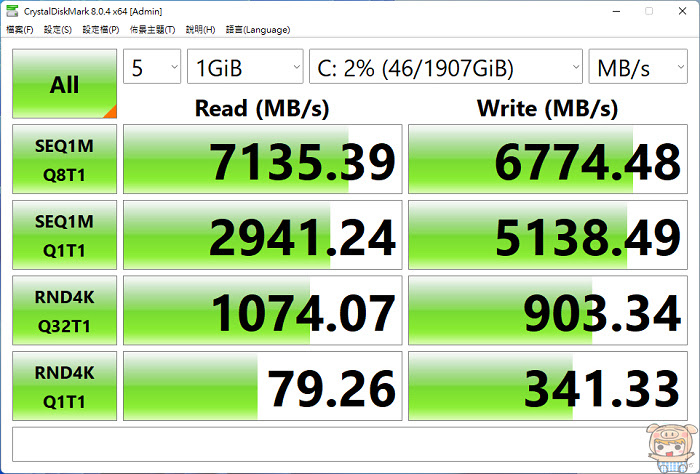
處理器的資訊AIDA64 CPUID的處理器資訊如下:Intel Core i9-12900K 3.10Ghz 處理器,10nm製程!記憶體的部分為四通道 DDR5-5187。
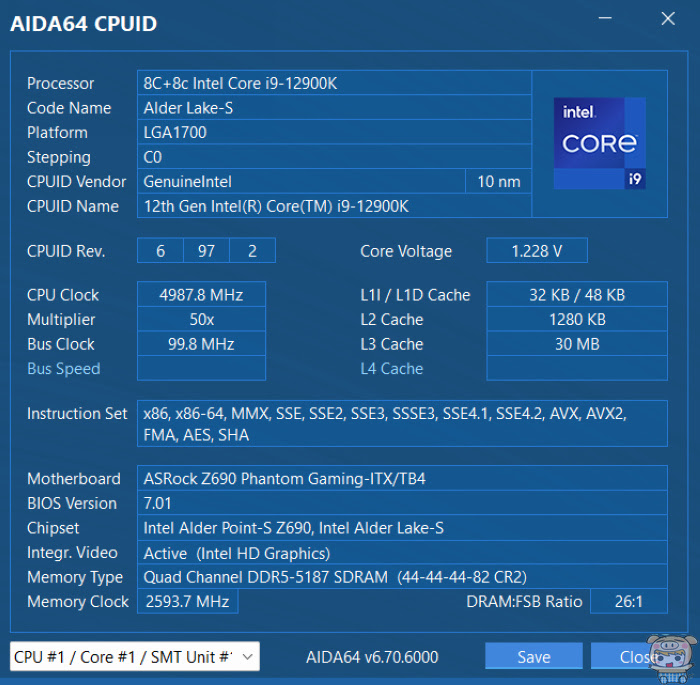
AIDA64 Cache & Memory Benchmark的測試如下:讀取80588 MB/s、寫入72790 MB/s、複製72768 MB/s、延遲86.6 ns。
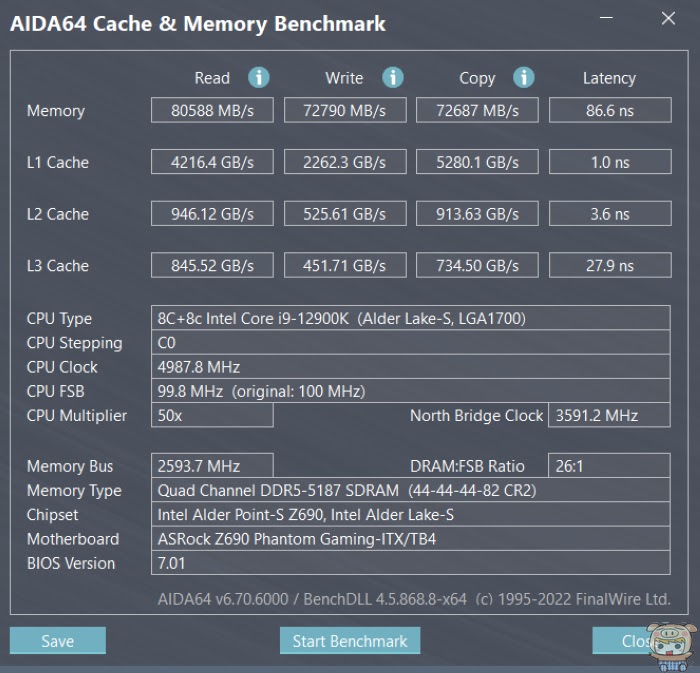
使用CINEBENCH R23 所測試的分數,單核為2061分,多核為27305分。
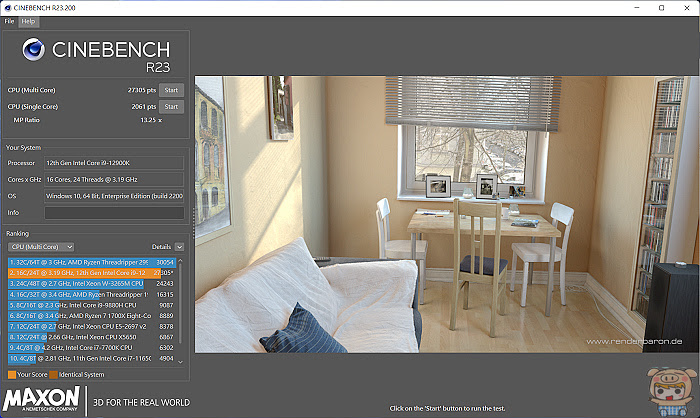
最後來看一下Z690 Phantom Gaming-ITX/TB4 BIOS 的部分,EZ Mode 可以看到電腦的資訊,另外有XMP、RGB 燈效調整的,CPU溫度、風扇狀態。
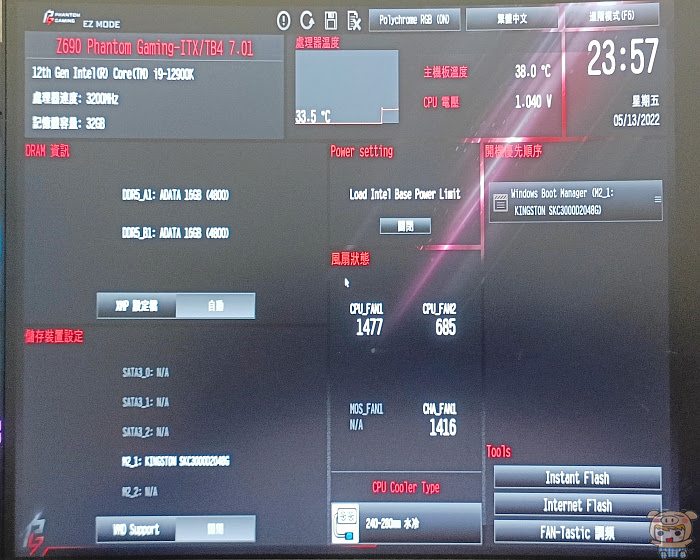
進階模式提供了OC Tweaker 、Advanced、Tool、H/W Monitor、Security、Boot、與Exit。
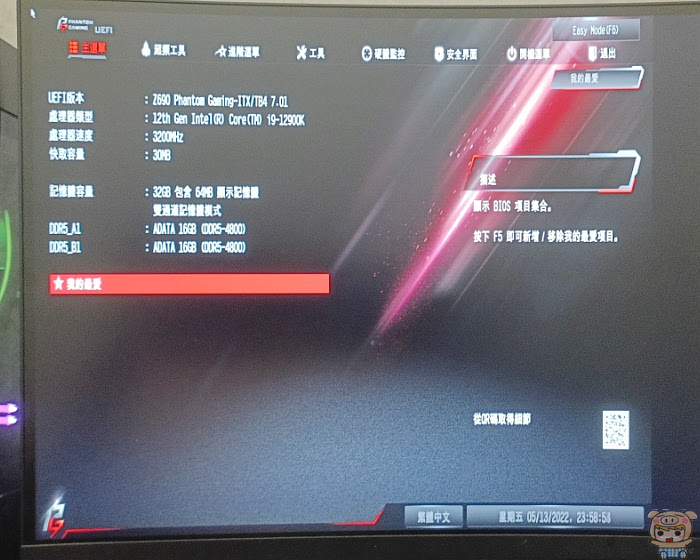
進階模式有提供超頻的工具,可以針對處理器與記憶體進行超頻的動作,調整電壓、頻率等。
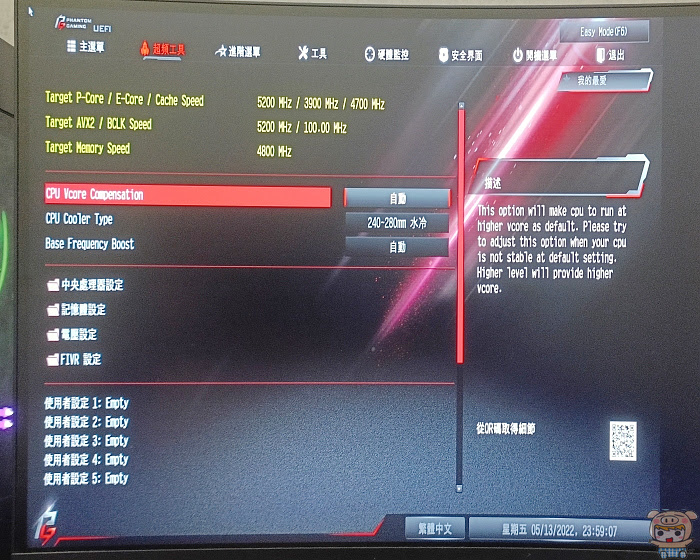
進階選單裡提供中央處理器、晶片組、儲存裝置、NVMe Configurtion、Intel(R) Thunderbolt、ACPI 電源管理設定、USB 設定、UEFI 等各種細項設定。
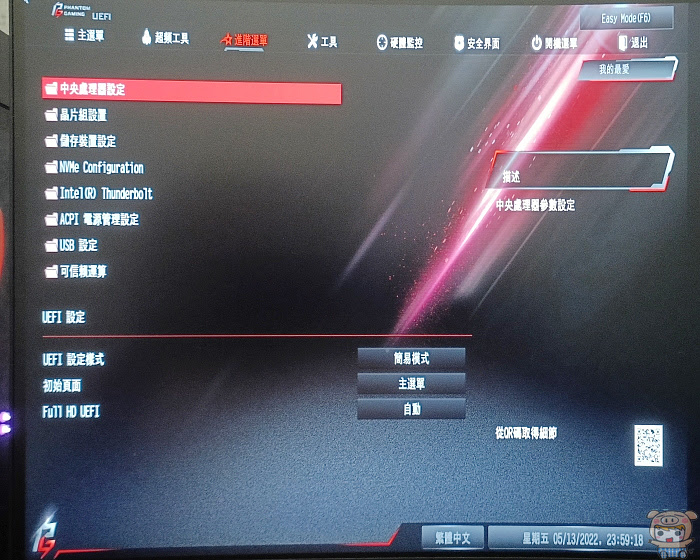
另外在BIOS的選單裡,還可以設定燈效風格與速度等,可以透過 Polychrome RGB 同步燈效,創造自己獨特的燈光效果。
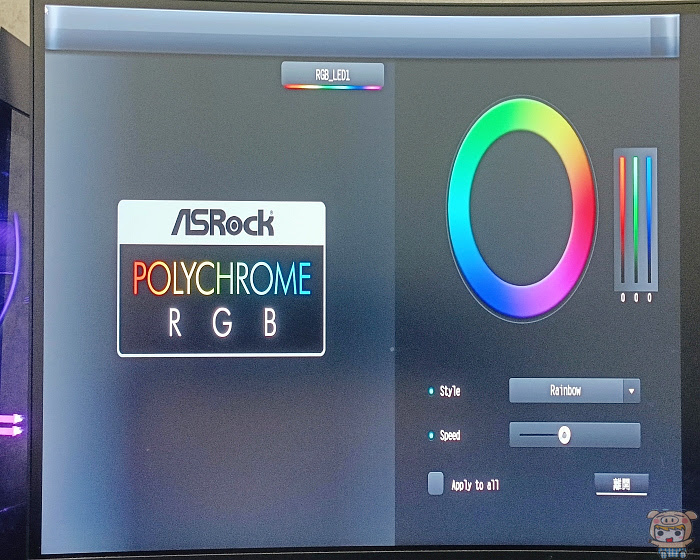
最後小米就介紹到這邊啦,之後等換了比較強大的風扇,再來玩玩超頻,如果您想要組裝電腦,又不希望主機太大的話,也不需要太多擴充的需求,ASRock Z690 Phantom Gaming-ITX/TB4 主機板是一款不錯的選擇,尤其它支援最新12代 Intel 處理器,DDR5 記憶體,三個螢幕的輸出,Thunderbolt™ 4/USB4 技術,PCIe 4.0 x4 , USB 3.2 Gen2x2,Killer™ Ethernet E3100 + Wi-Fi 6E AX1675 無線網卡,Polychrome RGB 同步燈效,都是最新的規格,而且價格上也比較便宜,推薦給大家!更多資訊請參考這兒:請點我請點我請用力點我!










